راه حل نشان دادن درصد شارژ باتری گوشی سامسونگ
علت عدم نمایش درصد شارژ باتری سامسونگ
یکی از مشکلاتی که برای گوشیهای سامسونگ ممکنه پیش بیاد، مخفی شدن درصد شارژ باتری گوشی هست. تو این مطلب میخوایم ببینیم نشان داده نشدن درصد شارژ باتری گوشی سامسونگ چه دلیلی داره و چه راهکارهایی برای نشان دادن درصد شارژ باتری سامسونگ وجود داره.
البته این مشکل برای گوشیهای آیفون هم ممکنه پیش بیاد ولی تو اغلب موارد، با تغییر تنظیمات گوشی میشه درصد باتري گوشي ايفون رو هم برگردوند. این راهکار برای گوشیهای سامسونگ هم جواب میده. تو ادامه همین مطلب، راههای فعالسازی درصد نمایش باتری برای گوشی سامسونگ رو توضیح میدیم تا بتونین بهراحتی درصد باتری رو به صفحه نمایش برگردونین.
آنچه در این مقاله به آن پرداخته شده
چرا درصد شارژ گوشی سامسونگ نشان داده نمیشه؟
گاهی ممکنه تو نوار بالای صفحه گوشی، درصد باقی مونده از شارژ باتری نمایش داده نشه. این مشکل تقریباً همیشه دلیل نرم افزاری داره و بهراحتی قابل حله و بهندرت پیش میاد که دلیلش خرابی خود باتری سامسونگ باشه. قبل از اینکه ببینیم چگونه درصد شارژ گوشی سامسونگ را فعال کنیم، بهتره اول به این بپردازیم که اصلاً دلیل بروز این مشکل چی میتونه باشه!
1. پایین اومدن درصد شارژ باتری
تو بعضی مدلهای سامسونگ وقتی میزان شارژ باتری خیلی پایین بیاد، درصد شارژ نشون داده نمیشه. معمولاً این اتفاق وقتی میفته که باتری به زیر ۲۰٪ برسه و زمانی که گوشی مجدد شارژ بشه، دوباره درصد شارژ باتری به حالت نرمال بر میگرده.
2. تغییر تنظیمات گوشی
رایجترین دلیلی که باعث مخفی شدن درصد شارژ باتری تو گوشیهای سامسونگ و سایر گوشیها حتی آیفون میشه، به هم خوردن تنظیمات مربوط به صفحه نمایش و نوار نوتیفیکیشنهاست. گاهی اوقات ممکنه سهواً این تنظیمات دستکاری بشه و یا اینکه گوشی طوری تحویل داده شده باشه که به شکل پیش فرض تنظیمات درصد نمایش باتری اون غیرفعال باشه؛ در ادامه نحوه فعال کردن درصد شارژ باتری از طریق تنظیمات رو توضیح میدیم:
3. تم گوشی
گاهی ممکنه بهدلیل استفاده از تمهای خاصی که کاربر برای گوشی انتخاب میکنه، درصد باتری نشون داده نشه. در برخی تمها بهعلت نوع طراحیای که برای اونا در نظر گرفته شده، درصد شارژ نمایش داده نمیشه که با تغییر تم میشه مشکل رو برطرف کرد.
4. آپدیت نبودن گوشی
همیشه توصیه میشه که سیستم عامل گوشی رو بهروز نگه دارین و آخرین آپدیتها رو نصب کنین تا مشکلات امنیتی و نرم افزاری برای دستگاه پیش نیاد. یکی از این مشکلات، میتونه مخفی شدن درصد شارژ باتری باشه که در این صورت، با دانلود و نصب آپدیت میشه مشکل رو رفع کرد.
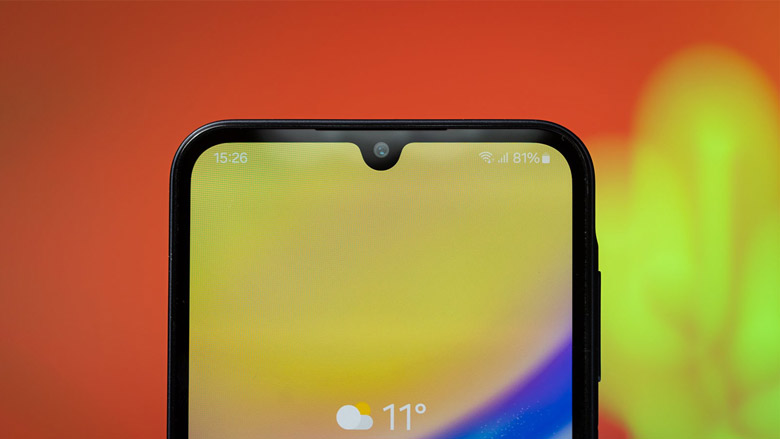
فعالسازی نمایش درصد شارژ باتری (در صفحه قفل سامسونگ و نوار بالای صفحه)
با فعالسازی نمایش درصد باتری در گوشی سامسونگ، میتونین درصد باتری رو هم تو نوار بالای صفحه نمایش و هم رو صفحه قفل سامسونگ داشته باشین. برای فعالسازی نمایش درصد باتری در سامسونگ دو راه وجود داره که در اینجا هر دو رو توضیح میدیم:
- روش اول
1. با پایین کشیدن نوار بالایی صفحه، Quick settings panel رو باز کنین
2. دکمه منوی سه نقطهای که گوشه سمت راست پنل وجود داره رو بزنین
3. گزینه Status bar رو از بین گزینههای باز شده از منوی سه نقطه انتخاب کنین
4. قابلیت Show battery percentage که معمولاً دومین گزینه از بالا هست رو پیدا کرده و فعال کنین
به همین راحتی درصد شارژ باتری به نوار بالای صفحه و صفحه قفل برمیگرده.
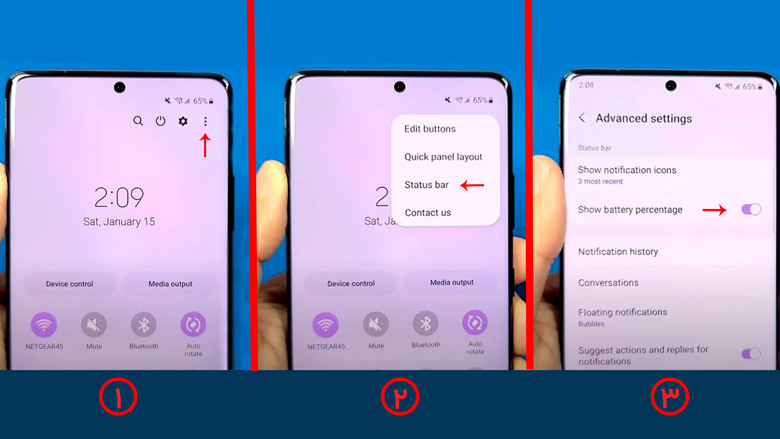
- روش دوم
1. وارد تنظیمات گوشی بشین
2. منوی Battery and device care رو پیدا کرده و واردش بشین
3. گزینه Battery رو انتخاب کنین
4. به سمت پایین اسکرول کنین و گزینه More battery settings رو انتخاب کنین
5. قابلیت Show battery percentage رو پیدا کرده و اون رو فعال کنین
علاوهبر مسیر قبل، میتونین از این مسیر هم برای نشان دادن درصد شارژ در سامسونگ روی نوار بالای صفحه و صفحه قفل گوشی استفاده کنین.
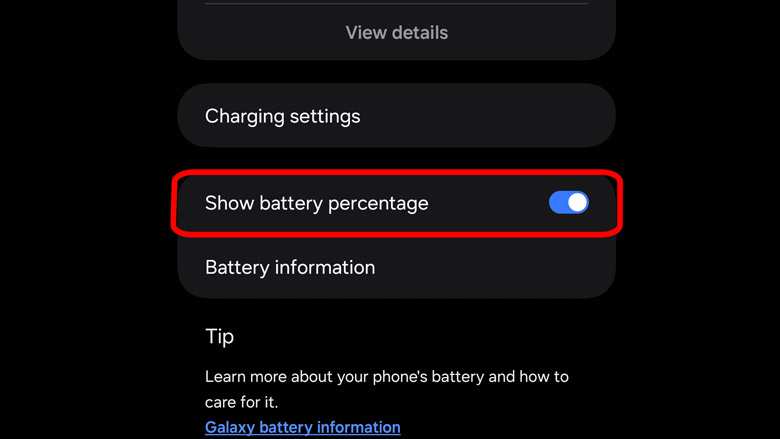
آیا برنامه برای نمایش درصد باتری در کنار باتری وجود داره؟
از اونجایی که نمایش درصد باتری جزو قابلیتهای پیشفرض گوشیهای هوشمنده، اپلیکیشنهای زیادی برای این کار طراحی نشده؛ چراکه تو اکثر موارد کافیه فقط از طریق راههایی که تو این مطلب توضیح دادیم، قابلیت نمایش درصد باتری رو فعال کنین تا دیگه نیاز به هیچ اپلیکیشنی برای چک کردن میزان شارژ نداشته باشین.
البته با این حال باز هم اپلیکیشنهایی وجود دارن که علاوهبر درصد شارژ، اطلاعاتی مثل دمای باتری یا تخمینی از میزان زمان باقی مونده تا خالی شدن باتری رو به شکل ویجت روی صفحه نمایش ارائه میدن. لازمه اشاره کنیم که چون IOS اجازه ایجاد تغییر در نوار نوتیفیکیشنها رو به هیچ اپلیکیشنی نمیده، این اپلیکیشنها نمیتونن تغییری تو درصد نمایش پیش فرض آیفون ایجاد کنن و فقط بهعنوان ویجت کارایی دارن. بهطورکلی، نشون دادن درصد شارژ در کنار علامت باتری تو نوار بالایی صفحه نمایش، صرفاً با تغییر تنظیمات گوشی فعال و غیرفعال میشه. این یعنی در اکثر موارد، نیازی به دانلود و نصب اپلیکیشنهای اضافی برای فعالسازی درصد شارژ باتری نیست.
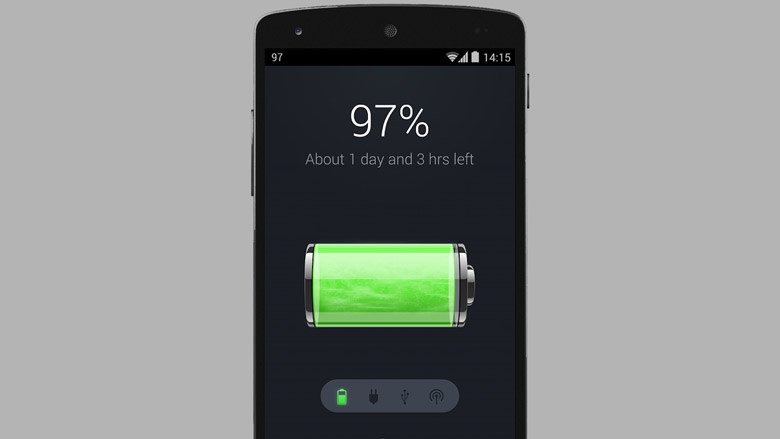
سؤالات متداول
در انتها به سؤالات پر تکرار درباره راههای نشان دادن درصد باتری در سامسونگ میپردازیم:
نحوه فعال کردن نمایش درصد شارژ باتری اندروید چجوریه؟
تو گوشیهای اندروید، برای فعال کردن نمایش درصد شارژ باتری کافیه به منوی تنظیمات و سپس قسمت تنظیمات باتری رفته و گزینه Show battery percentage رو فعال کنین. مراحل دقیق این فرآیند رو تو همین مطلب توضیح دادیم.
نحوه فعال کردن نمایش درصد باتری در ایفون چجوریه؟
فرآیند فعالسازی درصد شارژ باتری تو گوشیهای IOS مشابه گوشیهای اندرویدیه. ابتدا وارد تنظیمات شده، منوی Battery رو انتخاب کنین و سپس قابلیت Battery percentage رو فعال کنین. به محض فعال کردن این گزینه، درصد نمایش باتری تو نوار بالای صفحه آیفون نشون داده میشه. همچنین میشه با استفاده از منوی Control Center هم درصد شارژ باقی مونده از باتری رو در گوشیهای آیفون چک کرد.
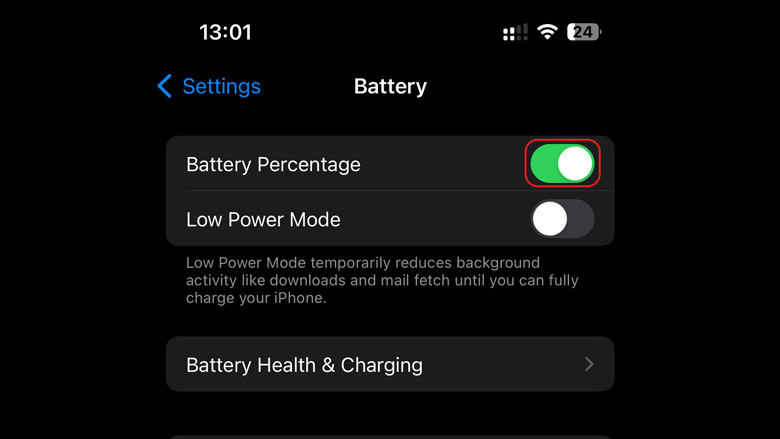
آیا نشون ندادن درصد شارژ باتری علامت خرابی باتریه؟
همونطور که تو این مطلب توضیح دادیم، مخفی شدن درصد شارژ باتری تو اکثر موارد بهخاطر غیرفعال شدن این قابلیت از منوی تنظیمات باتری گوشیه. بنابراین ارتباطی بین مخفی شدن درصد شارژ باتری با سلامت خود باتری وجود نداره؛ پس میشه گفت نشون ندادن درصد شارژ باتری لزوماً به معنای خرابی باتری نیست.
چگونه درصد شارژ گوشی سامسونگ رو غیرفعال کنیم؟
باتوجه به دو روشی که برای فعالسازی درصد باتری گوشی سامسونگ ذکر شد، میشه از این دو طریق نمایش درصد شارژ رو غیرفعال کرد تا در صفحه قفل و نوار بالای صفحه نمایش، میزان درصد باقی مونده شارژ باتری نشون داده نشه.
خلاصه اینکه…
بعضی اوقات پیش میاد که درصد شارژ باتری توی گوشی سامسونگ نمایش داده نمیشه. تو این مطلب دیدیم که این مشکل بر اثر دلایلی مثل: کم بودن درصد شارژ باتری، آپدیت نبودن نرم افزار سیستم عامل گوشی و از همه رایجتر، فعال نبودن قابلیت نمایش درصد تو تنظیمات گوشی پیش میاد. همچنین در ادامه به سؤال چگونه درصد شارژ سامسونگ را فعال کنیم هم پاسخ دادیم و دو مسیر مختلف برای فعالسازی قابلیت نمایش درصد شارژ معرفی کردیم. فراموش نکنین که تو اغلب موارد، این مشکل صرفاً به تغییر تنظیمات باتری گوشی سامسونگ مربوط میشه که بهراحتی قابل حله و به خرابی باتری ارتباطی نداره.
- فائزه نمک کوبی
- 1403/03/03
- 151 بازدید